如何使用Elementor创建结构化数据驱动的常见问题解答页面[无需编码]
已发表: 2025-09-23是否希望您的常见问题直接出现在Google搜索结果中,并带有丰富的摘要?添加常见问题架构(结构化数据)是使其实现的最简单方法。
在本指南中,您将学习如何在Elementor中创建一个FAQ页面,并使用PowerPack FAQ小部件自动添加架构标记- 而无需编写一行代码。
如今,许多网站都有一个特殊的常见问题页面,用于常见问题。您必须在某些产品,会员资格和服务网站上遇到这些页面。此页面旨在回答用户可能与产品或服务有关的常见问题。这些页面可以帮助增加转换,注册和销售,同时还减少退款和退货请求。
对每个网站的FAQ页面的需求各不相同。有些网站可能没有一组常见问题,也可能不需要单独的页面。
什么是常见问题页面模式?
FAQ页面架构是由Schema.org定义并由Google使用的数据类型,可用于丰富的搜索结果。 FAQ页面列出了网站上的一组问题和答案。将“ FAQPAGE”类型添加到网页中,告诉搜索引擎该页面包含问题和答案。每个问题都必须显示全文以及答案。
结构化数据格式可帮助搜索引擎以更好的方式爬网并显示丰富的搜索结果。结构化数据还有助于语音搜索结果,因为搜索引擎可以轻松识别您的内容。因此,您网站上的一个好的常见问题页面可以帮助您获得更好的搜索引擎可见性和点击率。
您需要一个常见问题页面吗?
如前所述,并非每个网站都可能需要一个常见的问题页面。因此,您需要检查并考虑您的网站访问者可能遇到的常见问题。您还可以通过网站上的联系页面分析收到的查询。根据这些查询,您可以设计一个包含常见问题列表的页面,并尽可能多地回答它们。
例如,产品网站可能会遇到与产品功能,使用,退款,维护,升级,运输,付款等有关的问题。摄影网站可以对各种服务,付款条款,可交付成果,成本,包装等都有疑问。
FAQ页面是否有助于搜索引擎排名?
搜索引擎更喜欢使用结构化数据进行搜索结果。因此,当您网站上的页面使用结构化标记时,它清楚地定义了内容的范围。借助结构化数据,搜索引擎机器人可以理解页面上的标题是一个问题,以下段落是对问题的答案。
现在,语音搜索正在接管;搜索引擎使用相同的结构化数据来返回更好的结果以进行语音搜索。由于搜索引擎了解页面上的内容范围,因此他们很容易将语音搜索查询与页面上的内容匹配。
如您所见,使用具有现有内容的结构化数据可以为您的网站增加价值。添加结构化数据可能看起来有些棘手,但是我们在这里为您提供帮助。因此,让我们看看如何将常见问题解答架构实现到您的Elementor网站。
如何使用Elementor使用模式标记创建一个常见问题页面?
可以使用Elementor和PowerPack Elementor插件来创建一个具有易于理解的问题和答案的FAQ页面,并利用结构化数据的功能。 PowerPack Elementor addons为Elementor提供了特殊的常见问题架构标记小部件。
PowerPack常见问题架构标记窗口小部件会自动将结构化数据添加到页面,这使得搜索引擎更容易爬网,识别和索引内容。让我们看看如何使用Elementor构建常见问题页面。
使用Elementor创建一个新页面
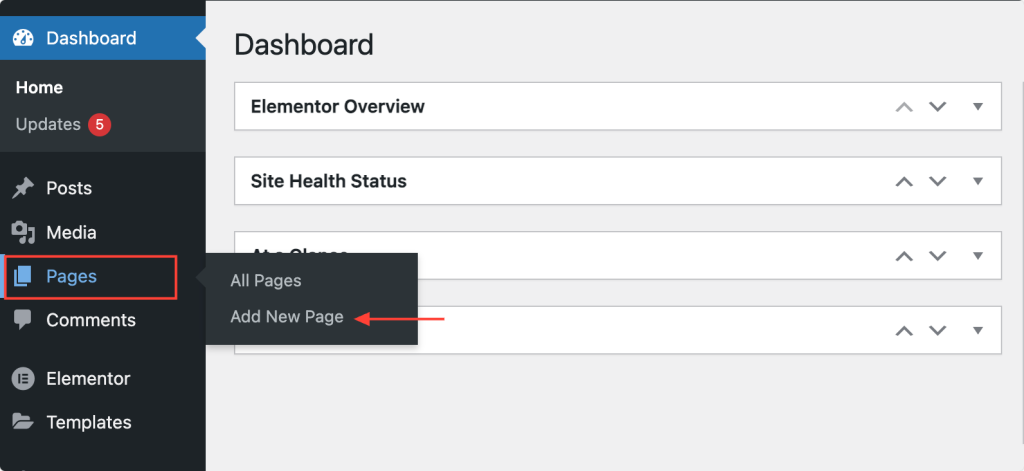
登录到WordPress网站,导航页面,然后单击“添加新按钮”。给页面上的标题,然后单击使用Elementor按钮的蓝色编辑,以加载Elementor Builder。
使用常见问题架构标记小部件添加问题和答案
页面加载Elementor Builder后,请从小部件面板中搜索常见问题窗口小部件,然后将其添加到页面上。将FAQ小部件添加到页面后,您可以根据需要添加尽可能多的问题和答案。
确保检查小部件右上角的“ PP”图标。
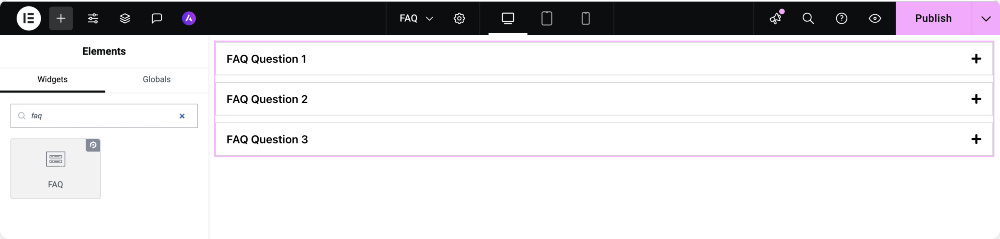
“内容”选项卡中的自定义选项
FAQ小部件的内容选项卡是您配置FAQ的源,结构和布局的地方。它分为两个主要部分:常见问题解答和设置。
常见问题解答
本节使您可以决定如何填充常见问题解答内容。您可以手动添加问题(自定义),也可以从现有帖子(帖子)中动态获取。
- 自定义:当您想手动创建常见问题解答项目时,请选择此选项。非常适合您控制确切问题和答案的静态常见问题解答或部分。
- 添加常见问题解答:输入您的问答,并直接在Elementor中回答文本。
- 添加图标:在每个常见问题解答旁边显示一个图标,例如plus/缩写或自定义图标,以获得更好的UX。
- 高级选项(自定义CSS ID):分配CSS ID来定位特定常见问题解答项目以进行自定义样式。
- 默认情况下,活动:此选项可用于您在自定义下添加的所有常见问题解答。启用它使第一个常见问题解答在加载时扩展,这对于突出显示最重要的问题很有用。
- 启用架构:切换此选项以自动插入常见问题解答标记标记(JSON-LD),允许Google之类的搜索引擎显示您的常见问题解答为富含片段。
帖子:如果您想从现有的WordPress帖子中动态生成常见问题解答,请选择此选项。知识库,文档站点或特定于产品的常见问题解答的理想选择。
- 帖子数量:定义要显示的帖子为常见问题解答。
- 内容类型:决定是显示摘录(简短摘要)还是每个帖子的全部内容。
- 启用架构:自动添加SEO的常见问题架构标记。
- 默认活动选项卡:控制页面加载时是否打开第一个FAQ选项卡。
您还可以获得高级查询选项,您可以通过选择以下方式进一步完善哪些帖子作为常见问题解答:
- 帖子类型(例如,博客文章,诸如“产品”之类的自定义帖子类型)
- 将常见问题解答限制为特定主题的类别
- 用于高级控制的过滤器,仅显示最相关的常见问题解答。
设置
设置部分定义了您的常见问题项目在页面上的显示。您可以在两种布局类型之间进行选择:手风琴和网格。
- 手风琴布局:以垂直可折叠格式显示常见问题。最适合节省空间和提高可读性。
- 手风琴类型:
- 手风琴:一次只能打开一个常见问题解答。当新的开放时,前一个关闭。
- 切换:可以同时扩展多个常见问题解答,让用户一次查看几个答案。
- 手风琴类型:
- 网格布局:以基于网格的结构显示常见问题。非常适合大型常见问题解答列表,或者当您想在多列中展示问题时,以进行干净,有组织的布局。
- 列:根据您的设计和FAQ数量,定义网格应具有多少列(例如,2、3或4)。
更新样式并发布页面
下一步是更新样式并发布页面。 FAQ小部件提供了广泛的样式选项,因此您可以轻松地对问题,答案,图标,背景等进行样式,以与您的网站风格相匹配。
这是可用选项的列表:
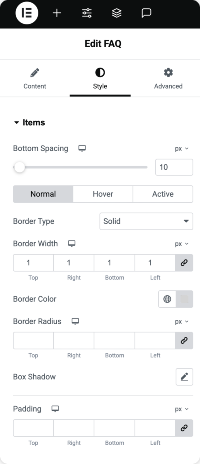
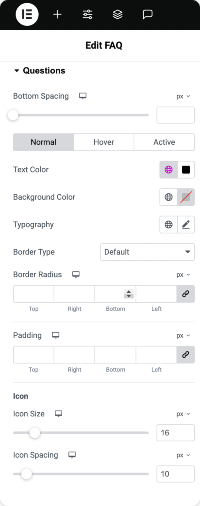
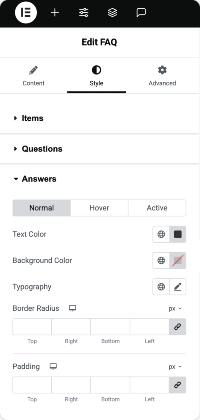
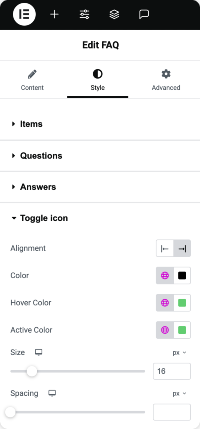
完成所有更改后,发布页面。
是的,仅此而已。使用Elementor在网站上使用结构化数据创建一个常见问题页面非常容易。 PowerPack Elementor addon提供了许多如此强大的功能,使其成为最佳的Elementor插件。
与其他具有精美功能的Elementor附加组件不同,PowerPack专注于改进您的网站设计过程。
测试页面的结构化数据
现在,我们已经准备好所有内容的页面,让我们使用结构化数据测试工具对其进行测试。在此页面上,您需要从网站输入FAQ页面的URL,然后单击“运行测试”按钮。
结构化数据测试工具将检查您的页面标记并显示结果或错误。这是成功的测试结果的样子:
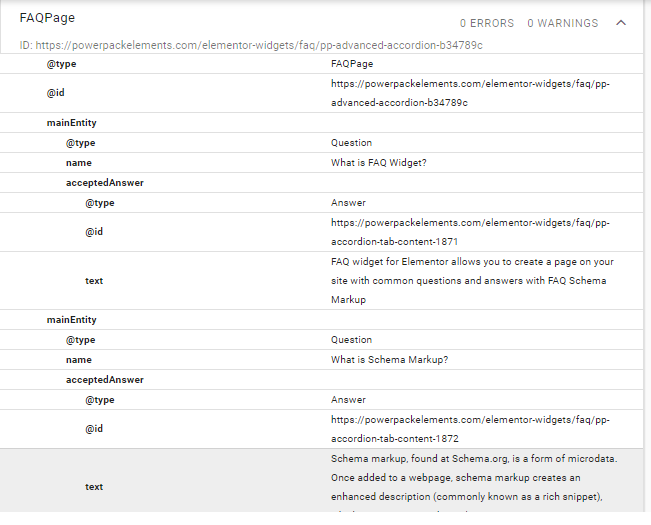
常见问题解答富效果看起来像
在您的网站上创建和发布常见问题解答页面后,您可以使用富效果工具来检查搜索引擎结果的可能输出。这是我们测试页面结果的示例。
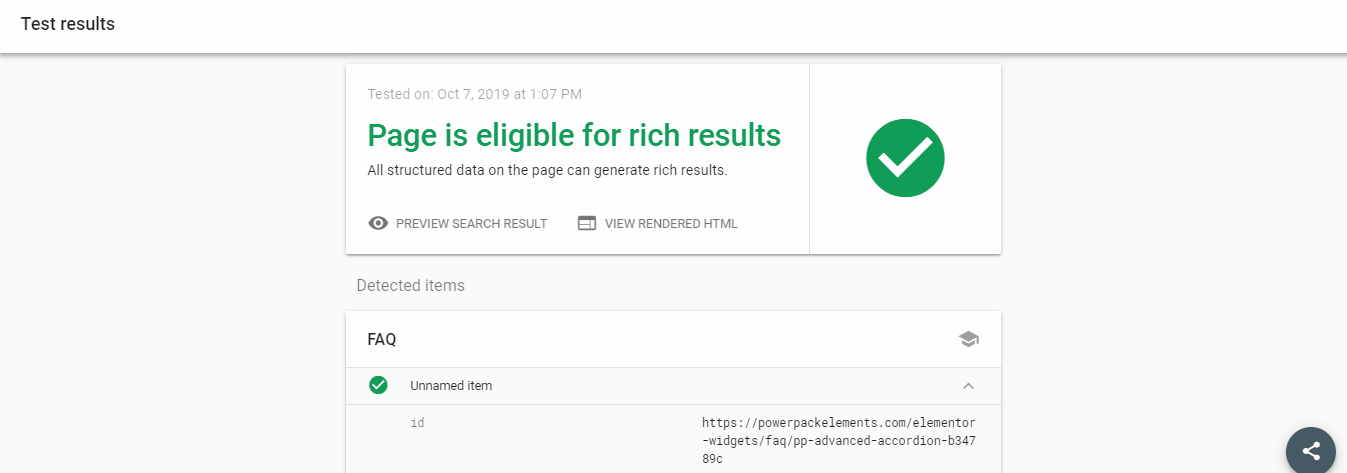
获取常见问题模式标记小部件
现在,您知道了FAQ模式标记如何帮助您提高搜索引擎排名,继续获取PowerPack Elementor插件。使用Elementor在网站上创建一个常见问题页面并击败竞争对手。
关于常见问题架构的常见问题解答
答:不,PowerPack插件FAQ小部件会自动处理模式。
答:是的,但仅使用特定于该产品的常见问题解答。
答:Google决定何时向他们展示。索引后可能需要几天到几周。
关于PowerPack常见问题解答小部件的常见问题
PowerPack FAQ小部件的Elementor可让您在网站上创建和显示常见问题。它不仅有助于为您的访问者组织答案,而且还可以在后台增加常见问题解答架构标记,从而提高了您的SEO和出现在Google FAQ丰富的结果中的机会。

是的!该小部件带有内置的常见问题架构(JSON-LD)集成,因此搜索引擎可以轻松检测您的常见问题解答并在Google搜索结果中显示为丰富的摘要。
绝对地! PowerPack FAQ小部件支持动态内容,这意味着您可以直接从自定义字段或其他动态源中拉出常见问题。
是的,它可以与ACF中继器田地无缝运行。这使您可以动态显示存储在自定义字段设置中的常见问题解答,而无需手动重新输入内容。
确实!您可以将常见问题解答为自定义邮政类型,使其成为产品常见问题解答,特定服务的常见问题解答或任何其他自定义内容结构的绝佳选择。
不,FAQ小部件与Elementor Free和Pro均兼容。如果您免费使用Elementor,您仍然可以享受模式标记,动态内容和样式选项。
在“内容”选项卡中,默认情况下有一个名为Active的选项。启用它可以确保页面加载时扩展第一个常见问题解答,突出显示了最重要的问题。
是的! “设置”选项卡允许您在手风琴或网格布局之间进行选择。您还可以选择手风琴类型(单与切换)或网格布局的列数。
是的,您可以为每个常见问题项目添加自定义图标,并使用高级选项分配自定义CSS ID。这可以完全控制您的常见问题解答部分的设计和外观。

留下评论取消回复